win10玩魔兽不能全屏的处理办法 w10魔兽全屏不了怎么办
许多使用win10电脑的用户,在平时的空闲时间都会选择玩游戏来放松自己,不过近日有玩家在用win10电脑玩魔兽时却遇到了全屏不了的情况,虽然不影响操作,可是游戏体验感并不好,所以有什么方法可以解决这一问题呢?别急今天小编为大家整理分享的就是w10魔兽全屏不了怎么办。
推荐下载:win10精简版
处理办法如下:
1、首先,按下快捷键【 Win+R】,打开运行窗口,输入 【regedit】点确定打开win10注册表编辑器。
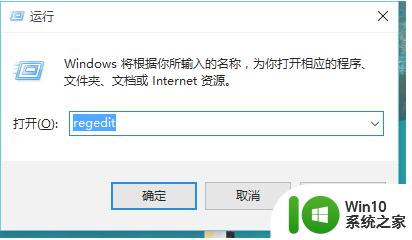
2、在win10注册表,定位到HKEY_LOCAL_MACHINE------SYSTEM------ControlSet001-------Control-------GraphicsDrivers-------Configuration,在Configuration上右击——【查找】。
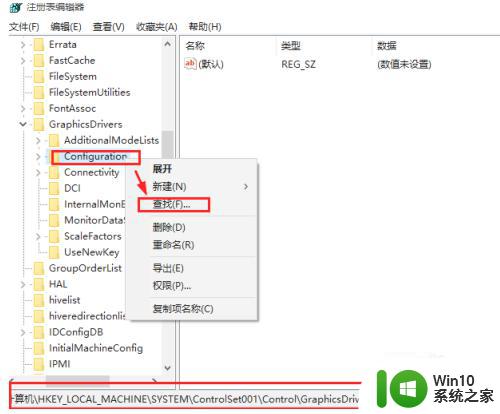
3、输入【Scaling】,点击【查找下一个】。
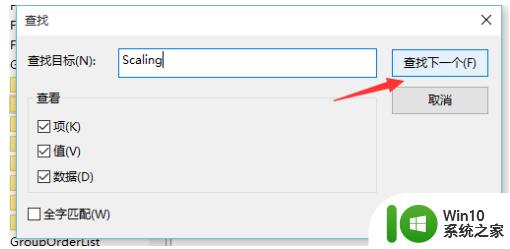
4、在找到的Scaling键值上双击打开编辑框,将 4 改成 3。如下图。
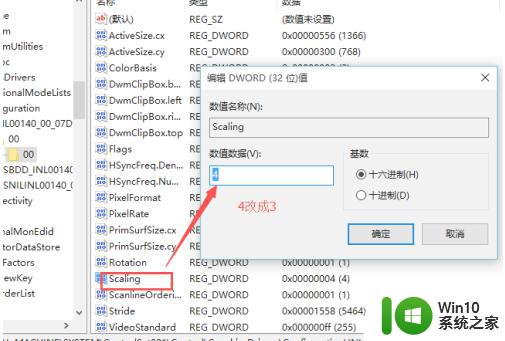
5、更改完毕如下,点击【确定】。
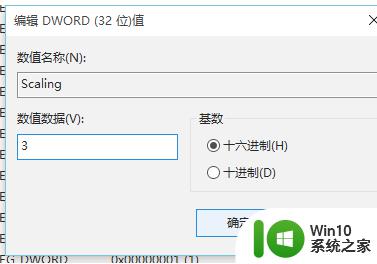
6、然后,重新在注册表中定位 HKEY_CURRENT_USER------ SOFTWARE------BLIZZARD ENTERTAIMENT------WARCRAFTIII ------VEDIO 。找到其中的resheight键值。
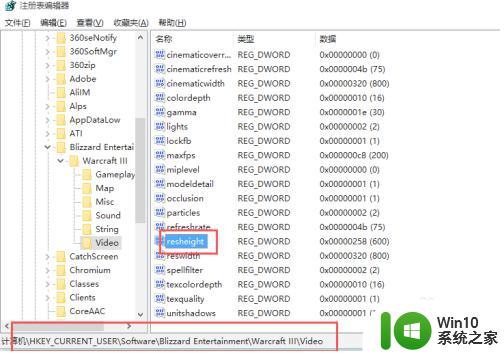
7、这时候,需要首先知道您的win10分辨率是多少。我在win10控制面板查看了下当前win10分辨率是1366 X 768。如下图。
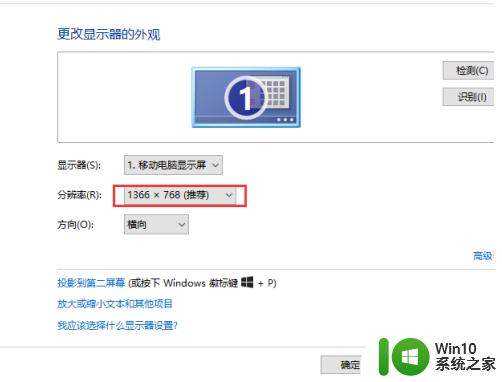
8、然后,双击其中的 resheight键值数据,选择【十进制】,数值改成 768。这个修改就需要根据您的实际电脑更改设置了。
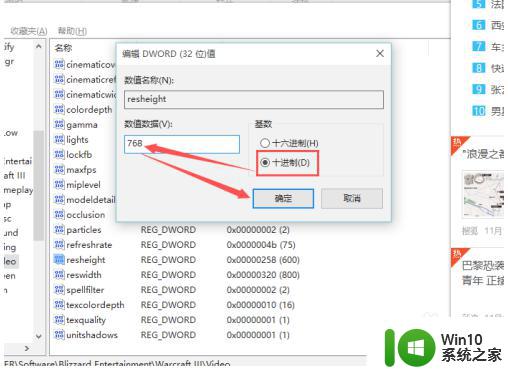
9、然后,双击其中的 reswidth键值数据,选择【十进制】,数值改成 1366。这个修改也是根据您的实际电脑更改设置。
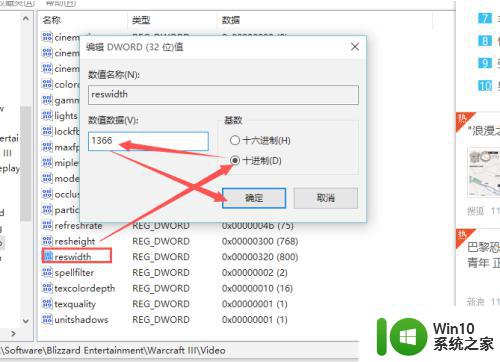
10、然后确定保存更改,关闭注册表。重启电脑生效后。win10再运行war3魔兽,就是全屏了。
上面就是关于w10魔兽全屏不了怎么办啦,有遇到相同情况的可以参考上面的方法来解决哦。
win10玩魔兽不能全屏的处理办法 w10魔兽全屏不了怎么办相关教程
- 魔兽争霸win10如何全屏 魔兽争霸不是全屏怎么办win10
- 魔兽争霸怎么全屏win10 魔兽争霸怎么设置全屏win10
- win10玩魔兽总是黑屏死机如何处理 w10魔兽黑屏怎么回事
- win10魔兽争霸怎么调成全屏 win10魔兽争霸全屏设置
- win10玩魔兽争霸怎么切换到全屏 w10魔兽争霸全屏模式设置方法
- 魔兽怎么全屏显示win10 魔兽怎么在win10上全屏显示
- win10魔兽全屏怎么设置 魔兽世界win10全屏设置步骤
- 魔兽争霸3笔记本win10怎么全屏 怎么解决魔兽无法全屏win10
- win10打开魔兽世界不是全屏的处理方法 魔兽世界win10开启窗口模式的方法
- 用w10玩魔兽为什么突然黑屏要怎么解决 W10玩魔兽突然黑屏怎么办
- win10怎么让魔兽争霸画面全屏 win10魔兽争霸画面全屏的设置方法
- 魔兽内存不足怎么解决 win10魔兽内存不足的解决办法
- 蜘蛛侠:暗影之网win10无法运行解决方法 蜘蛛侠暗影之网win10闪退解决方法
- win10玩只狼:影逝二度游戏卡顿什么原因 win10玩只狼:影逝二度游戏卡顿的处理方法 win10只狼影逝二度游戏卡顿解决方法
- 《极品飞车13:变速》win10无法启动解决方法 极品飞车13变速win10闪退解决方法
- win10桌面图标设置没有权限访问如何处理 Win10桌面图标权限访问被拒绝怎么办
win10系统教程推荐
- 1 蜘蛛侠:暗影之网win10无法运行解决方法 蜘蛛侠暗影之网win10闪退解决方法
- 2 win10桌面图标设置没有权限访问如何处理 Win10桌面图标权限访问被拒绝怎么办
- 3 win10关闭个人信息收集的最佳方法 如何在win10中关闭个人信息收集
- 4 英雄联盟win10无法初始化图像设备怎么办 英雄联盟win10启动黑屏怎么解决
- 5 win10需要来自system权限才能删除解决方法 Win10删除文件需要管理员权限解决方法
- 6 win10电脑查看激活密码的快捷方法 win10电脑激活密码查看方法
- 7 win10平板模式怎么切换电脑模式快捷键 win10平板模式如何切换至电脑模式
- 8 win10 usb无法识别鼠标无法操作如何修复 Win10 USB接口无法识别鼠标怎么办
- 9 笔记本电脑win10更新后开机黑屏很久才有画面如何修复 win10更新后笔记本电脑开机黑屏怎么办
- 10 电脑w10设备管理器里没有蓝牙怎么办 电脑w10蓝牙设备管理器找不到
win10系统推荐
- 1 番茄家园ghost win10 32位官方最新版下载v2023.12
- 2 萝卜家园ghost win10 32位安装稳定版下载v2023.12
- 3 电脑公司ghost win10 64位专业免激活版v2023.12
- 4 番茄家园ghost win10 32位旗舰破解版v2023.12
- 5 索尼笔记本ghost win10 64位原版正式版v2023.12
- 6 系统之家ghost win10 64位u盘家庭版v2023.12
- 7 电脑公司ghost win10 64位官方破解版v2023.12
- 8 系统之家windows10 64位原版安装版v2023.12
- 9 深度技术ghost win10 64位极速稳定版v2023.12
- 10 雨林木风ghost win10 64位专业旗舰版v2023.12